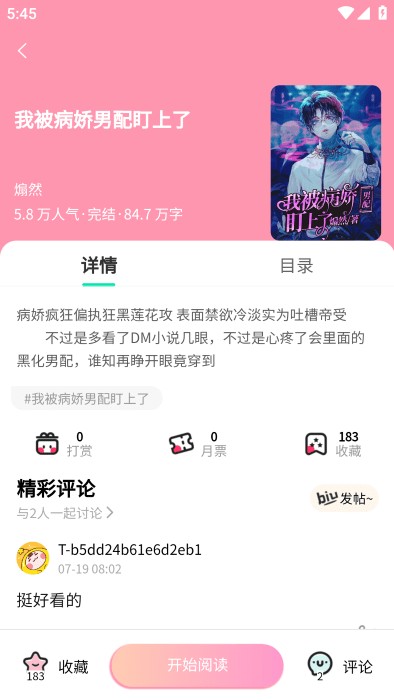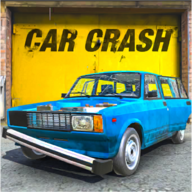apache+tomcat+mysql 实现动静分离
时间:2010-06-23 来源:搅局者
整合apache+tomcat+mysql 实现动静分离
具体实验通过部署一个java论坛去测试tomcat和mysql,并通过jk2模块使apache和tomcat和mysql整合在一起使用
基本思路或步骤:
1.安装apache和mysql
2.安装tomcat,安装tomcat先需要安装jdk
3.先在tomcat上部署java论坛 (这里要用mysql数据库,所以还要装一个连接mysql的驱动)
4.整合apache和tomcat,(这里要装一个jk的模块,用来使apache和tomcat整合起来)
5.测试
具体实验:这里是按安装时的屏幕信息复制,安装apache、mysql、tomcat这几个包没有先后顺序。这里先按装tomcat
一、安装tomcat
1 、安装jdk
[root@localhost tomcat_package]#chmod +x jdk-1_5_0_16-linux-i586.bin 先给加上执行权限
[root@localhost tomcat_package]# ./jdk-1_5_0_16-linux-i586.bin 执行
[root@localhost tomcat_package]# mv jdk1.5.0_16/ /usr/java 移动并重命名
2、安装tomcat
[root@localhost tomcat_package]# tar zxvf apache-tomcat-6.0.16.tar.gz
[root@localhost tomcat_package]# mv apache-tomcat-6.0.16 /usr/local/tomcat6.0 移动并重命名
[root@localhost bin]# export JAVA_HOME=/usr/java/ 设置环境变量
[root@localhost bin]# echo "export JAVA_HOME=/usr/java/ " >> /etc/bashrc 把变量写入文件里
[root@localhost bin]# /usr/local/tomcat6.0/bin/startup.sh 启动tomcat
Using CATALINA_BASE: /usr/local/tomcat6.0
Using CATALINA_HOME: /usr/local/tomcat6.0
Using CATALINA_TMPDIR: /usr/local/tomcat6.0/temp
Using JRE_HOME: /usr/java/
3.测试tomcat是否正常
netstat -ntlp | grep 8080
ps -e |grep java
http://192.168.1.254:8080/
===========**一些对tomcat的其它设置**==============
让tomcat默认监听80端口,方便访问。
[root@localhost conf]# vim /usr/local/tomcat6.0/conf/server.xml
8080--->80
明确了解tomcat的站点根目录是/usr/local/tomcat6.0/webapps目录(等同于apache的/var/www/html)
添加管理tomcat的用户和密码,如果不添加用户密码会在http://192.168.1.254:8080/后点manager等报错
[root@localhost conf]# vim /usr/local/tomcat6.0/conf/tomcat-users.xml
<?xml version='1.0' encoding='utf-8'?>
<tomcat-users>
<role rolename="manager"/>
<user username="tomcat" password="tomcat" roles="manager"/>
</tomcat-users>
[root@localhost conf]# /usr/local/tomcat6.0/bin/shutdown.sh 关闭tomcat
Using CATALINA_BASE: /usr/local/tomcat6.0
Using CATALINA_HOME: /usr/local/tomcat6.0
Using CATALINA_TMPDIR: /usr/local/tomcat6.0/temp
Using JRE_HOME: /usr/java/
重启 tomcat服务并测试更改是否生效
二,部属论坛
4、部署jive论坛
方法一:直接COPY到/usr/local/tomcat6.0/webapps
方法二:制作成war文件,在web界面直接deploy
cd /usr/local/src/jive
/usr/java/bin/jar cvf /usr/local/jive.war .
4.1 解压jive包并把它移动到tomcat的目录下:
[root@localhost ~]# tar zxvf JiveForumsPro4_crack.tar.gz
[root@localhost tomcat_package]# cp -r jive/ /usr/local/tomcat6.0/webapps/
[root@localhost jiveHome]# pwd
/usr/local/tomcat6.0/webapps/jive/jiveHome
来到安装界面,进行设置。连接数据库,要安装Mysql,安装mysql连接驱动程序
http://192.168.1.254:8080/--tomcatmanager--输入用户名密码----选择jive目录---正常的这里要填写正确的家目录(就是tomcat的里jive所在的目录、还有就是要注册号反正测试随便打几个字母就行)---continue---在下一步(默认就行不用选择)--这里选择数据库---先择mysql(如果装好mysql驱动则在下面把刚才授权的库填上,并把用户名密码都写上)--下一步----
这里没有选择建好库也没装驱动,所以下面第五步就是装驱动并建库
5.安装mysql数据库
因为jive论坛要mysql数据库的支持,所以这里要有一个mysql数据库,并且还要为jive建一个库,并导入一些数据库要用到的表,同时还的授权给一个jive论坛的用户可以使用此库。同时还要装一个mysql驱动器。因为这里只要一个库,不管是源码包还是rpm包都一样,只是在一些小地方有的不同注意。我们这里就不装包啦,就用以前源码包的LAMP环境里的apache和mysql所安装完的环境。具体的请参考前一篇lamp.这里只说一下mysql基本步骤。
装包--->初始化库--->更改密码(当然可以不改)-->启动数据库--->建库--->授权--->导入数据--->装mysql驱动-->完成。
5.1 建库并给授权
mysql> create database jivedb; 建库
mysql> grant all on jivedb.* to jiveuser@localhost identified by '123'; 授权
5.2 从jive论坛的安装文件里,导数据表到mysql数据库的jivedb库中
[root@localhost database]# pwd 数据所在目录
/usr/local/tomcat6.0/webapps/jive/database
[root@localhost database]# mysql jivedb < jive_forums_mysql.sql 导入
[root@localhost database]# mysql -u root -p123 jivedb < jive_forums_mysql.sql 导入的第二种方法
[root@localhost database]# ls /var/lib/mysql/jivedb/ 查看是否导入数据
5.3 安装mysql驱动
[root@localhost tomcat_package]# tar zxvf mysql-connector-java-3.1.14.tar.gz 解压包
[root@localhost tomcat_package]# cp mysql-connector-java-3.1.14/mysql-connector-java-3.1.14-bin.jar /usr/local/tomcat6.0/lib/ 拷贝驱动到tomcat里
重启tomcat和mysql
============
mysql> show databases;
use jivedb;
show tables;
create database jivedb;
==============
这里在接着刚在的画面继续部属完,到最后参在8080端口上直接解析jive论坛,就是http://192.168.1.254:8080/jive 可以直接出来论坛。。有问题参考下面的截图。
三、整合apache和tomcat
6. 整合apache+tomcat
安装apache,启动apache
生成jk2模块,让apache LoadModule . 调用 tomcat的模块
6.1.解压JK2包
[root@localhost tomcat_package]# tar zxvf jakarta-tomcat-connectors-jk2-2.0.4-src.tar.gz 解压jk2包
[root@localhost tomcat_package]# mv jakarta-tomcat-connectors-jk2-2.0.4-src /usr/local/tomcat-connect 移动并重命名包
[root@localhost native2]# pwd
/usr/local/tomcat-connect/jk/native2 进入到这个目录下面来
6.2.编译jk2包,并把编译好的包,拷贝到apache的modules下
[root@stu234 native2]# ./configure --help | grep tomcat 查看帮助
--with-tomcat33=DIR Location of tomcat33
--with-tomcat40=DIR Location of tomcat40
--with-tomcat41=DIR Location of tomcat41
[root@stu234 native2]# ./configure --help | grep apxs
--with-apxs=FILE location of apxs for Apache 1.3
--with-apxs2=FILE location of apxs for Apache 2.0
编译
[root@localhost native2]# ./configure --with-apxs2=/usr/local/apache2/bin/apxs 配置包
[root@localhost native2]# make 编译包
一般我个人习惯性的编译完就安装,其实这里是不用也不能安装的,这里是把编好的包复制到apache下就行啦。。所以下面的是没有用的。。
[root@localhost native2]# make install
make: *** No rule to make target `install'. Stop.
make: *** 没有规则可以创建目标“install”。 停止。
拷贝
[root@localhost apache2]# pwd
/usr/local/tomcat-connect/jk/build/jk2/apache2 到这个目录下面去,刚编译的模块放到这个目录下啦
[root@localhost apache2]# cp mod_jk2.so /usr/local/apache2/modules/ 复制刚编译好的模块到apache的模块下
6.3 在apache的主配置文件下添加下面一段话
[root@localhost apache2]# vim /usr/locat/apache2/conf/httpd.conf 编写apache的主配置文件
[root@localhost apache2]# grep jk2 /usr/locat/apache2/conf/httpd.conf 刚添加的这一段话
LoadModule jk2_module modules/mod_jk2.so
********************************如果是rpm包装的话是下面的步骤**********************************************************
yum install http-devel
which apxs
/usr/sbin/apxs
[root@localhost native2]# ./configure --with-apxs2=/usr/sbin/apxs
[root@localhost apache2]# pwd
/usr/local/tomcat-connect/jk/build/jk2/apache2
[root@localhost apache2]# cp mod_jk2.so /etc/httpd/modules/
[root@localhost apache2]# vim /etc/httpd/conf/httpd.conf
[root@localhost apache2]# grep jk2 /etc/httpd/conf/httpd.conf
LoadModule jk2_module modules/mod_jk2.so
***********************************************************************
6.4 写配置文件定义什么情况下通过jk2模块找tomcat
[root@localhost jk]# cp /usr/local/tomcat-connect/jk/conf/workers2.properties /usr/locat/apache2/conf/ 复制模板到apache的配置文件目录下
[root@localhost jk]# vim /etc/httpd/conf/workers2.properties 编辑jk2的配置文件
[uri:/jive/*]
info=map the tomcat
[uri:/manager/*]
info=map the tomcat
[uri:/*.jsp]
info=map the tomcat
service httpd restart
其它:如果是另一种部属方式war的方式,使用下面的命令。
+++++++++++++++++====\
[root@stu234 jive]# pwd
/usr/local/src/tomcat_package/jive
[root@stu234 jive]# /usr/local/src/tomcat_package/jdk1.5.0_16/bin/jar cvf jive2.war .
***************************************************
四.测试
在http://192.168.1.254:8080/jive 可以直接出来论坛的基础上,通过整合apache 现在直接输入http://192.168.1.254/jive 就可以直接出来论坛 ,这样算是正常完成。
最后来几张在web下安装时的截图供参考:
1.tomcat正常启动的初始界面
2. 点manager后提示输入用户名密码
3. 输入用户名密码后的界面,要是部属jive论坛就在里面选jive目录就行
4. 选择了jive目录后,这里出现部属jive的第一个界面,提示要输入目录和序列号
5. 都输入正确后的提示
6. 下一步后的界面,默认就可以
7. 这里要提示mysql驱动等,就是刚才在mysql里设置的哪些东西
这里选择mysql,然后在第三个框内按提示填写刚建的库 用户名密码等
下面的就不生重要啦。只要提示操作就行。当可以跳过的就跳过,因为我们只是测试。。